Excel是非常专业的表格编辑工具,但是有时候做好的表格在不同的终端打总是会有格式变化,这个时候我们就可以将Excel转换为更稳定的PDF格式,这样就可以保证无论什么时候在哪里打开文档,都不会有排版错乱的情况发生,但是很多小伙伴都不知道怎么将Excel转换为PDF格式,今天小编就为大家一步步演示一下具体的操作过程,希望可以帮助到大家。

本期要使用的软件:风云PDF转换器
风云PDF转换器是非常专业的PDF文件转换工具,可以帮大家执行很多的例如PDF转换、PDF合并、PDF压缩以及PDF拆分的操作。
具体的操作流程如下:
第一步:打开风云PDF转换器,这里我们可以看到软件的功能还是很齐全的,而且首页的功能分布也很一目了然,大家可以自由选择需要使用到的功能,今天我们要将excel转换成pdf格式,所以第一步我们选择【文件转PDF】并点击。
第一步:打开风云PDF转换器,选择需要使用的功能,今天我们要将excel转换成pdf,所以第一步我们选择【文件转PDF】,点击。
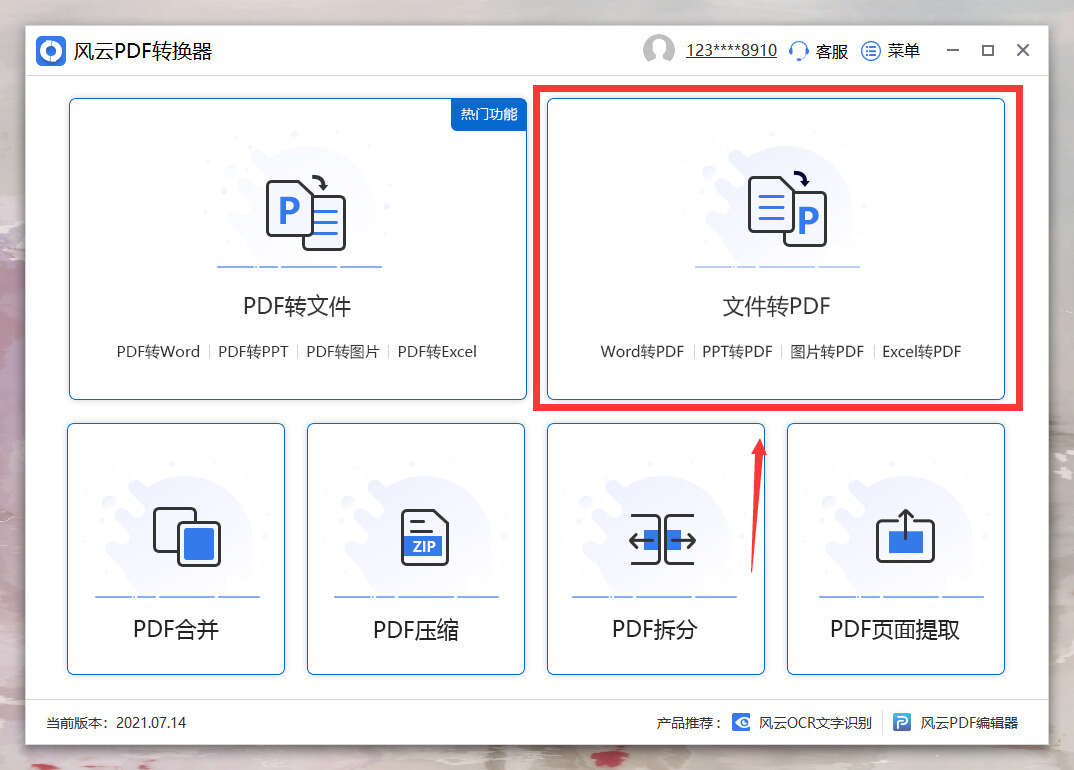
第二步:进入二级页面,在菜单栏选择今天要用到的【Excel转PDF】,然后就可以开始导入要转换的文件了。
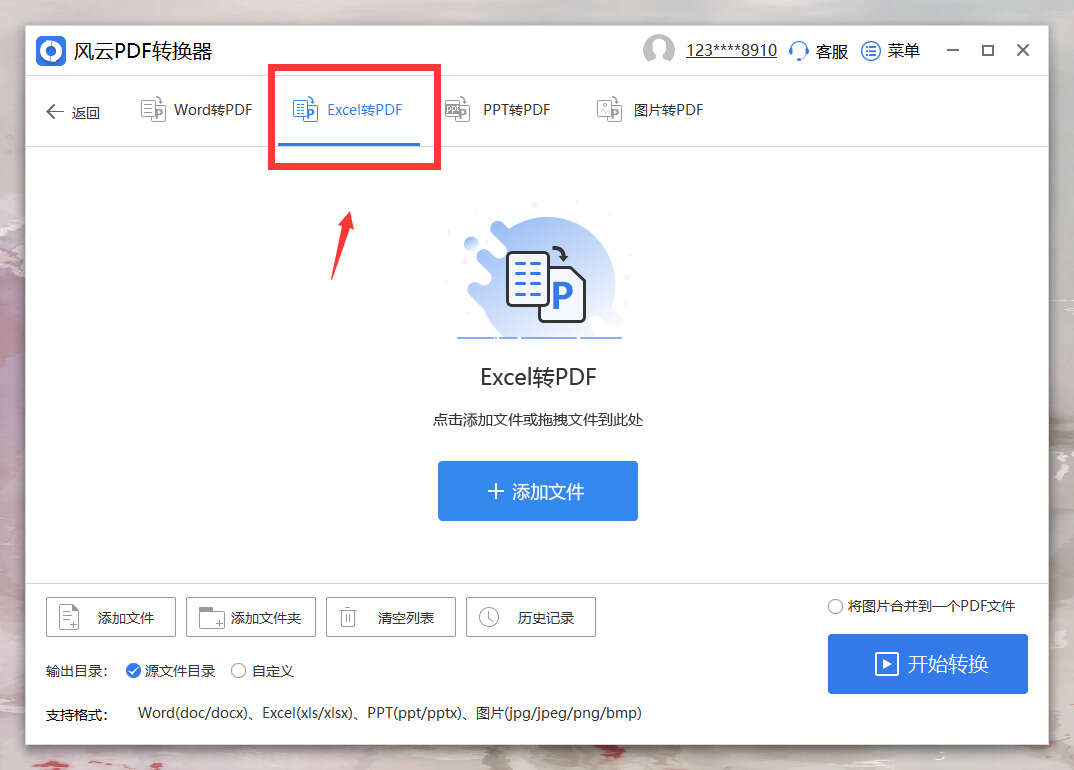
第三步:添加文件,在跳出的页面选择本期需要转换的名为【转换示例】的文件,还可以直接将文件拖拽进软件区域进行文件添加。
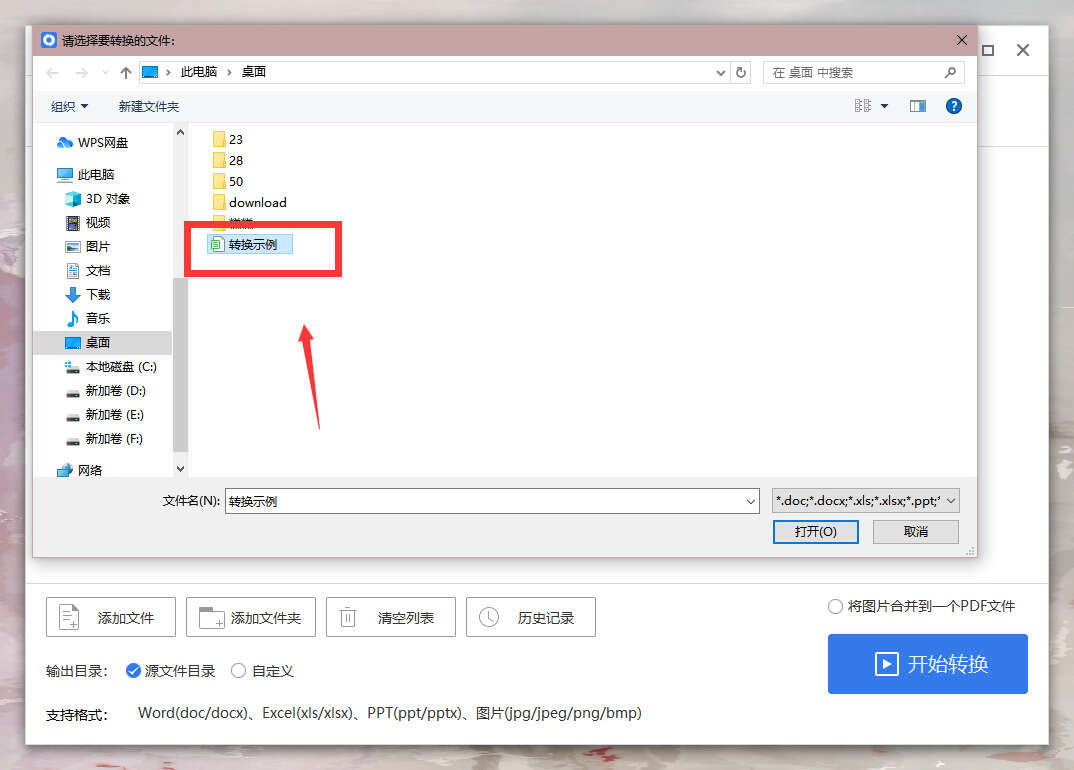
第四步:文件导入之后可以在左下进行添加新文件、新文件夹以及清空列表的操作,还可以查看过往的所有转换记录。
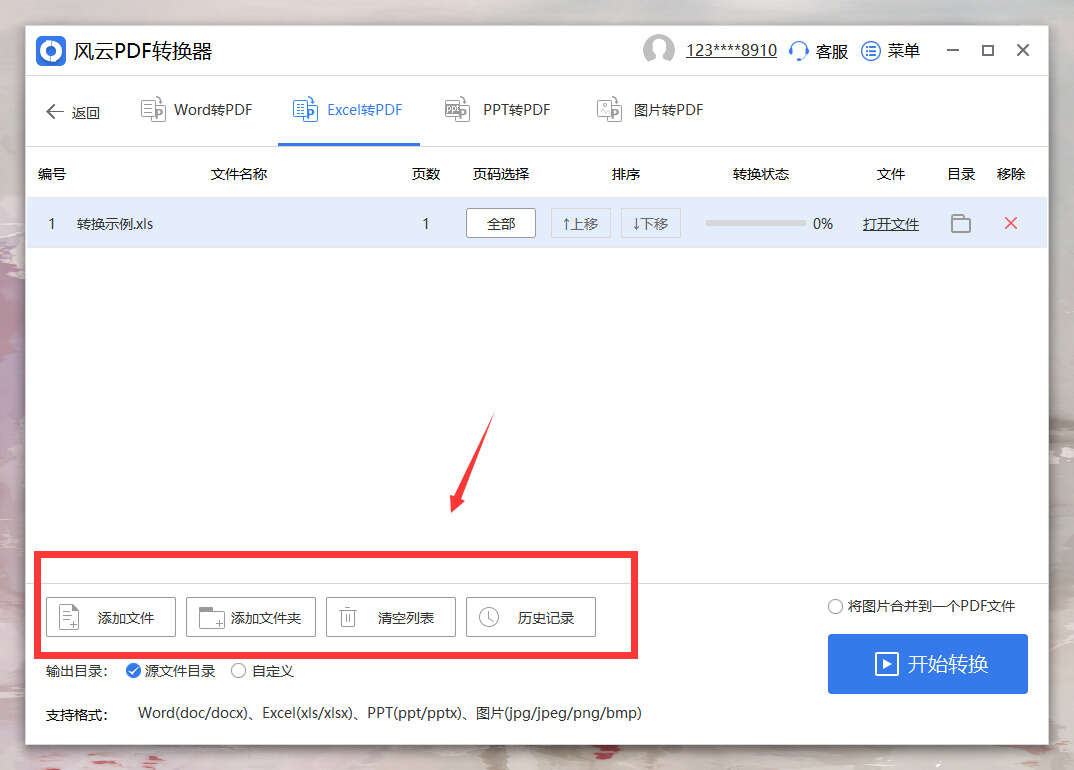
第五步:选择转换后文件的生成位置,这里不选择的话就是默认生成在转换前文件的同个位置。

第六步:选择是否将图片合并到一个PDF文件就可以点击【开始转换】完成最终的转换操作了。
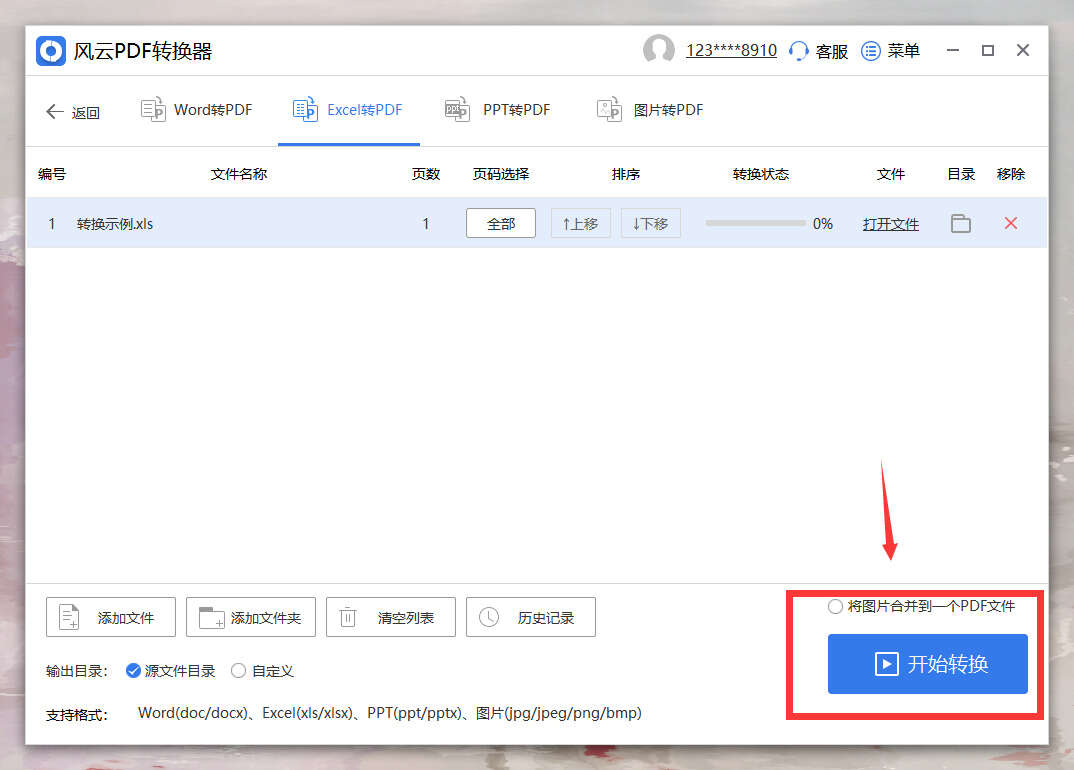
以上就是本期将excel转换成pdf的所有操作流程了,本次用到的风云PDF转换器是非常专业的PDF转换工具,如果大家也有PDF的转换需求,可以试试今天的这个软件并跟着小编进行操作,希望可以帮助到大家。








